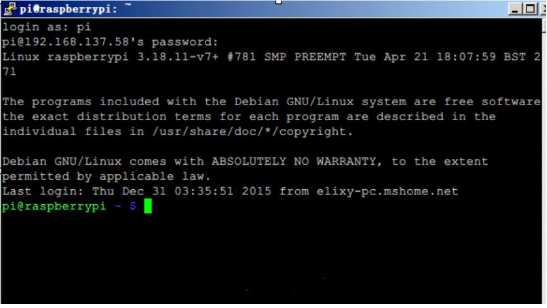连接树莓派和电脑
用网线直连电脑,不经过路由器。这个方法最大的特点用最少的工具玩树莓派。
一、材料
树莓派一部、网线一根,笔记本电脑一台(我用的Win7系统,Win10也差不多)。
1、树莓派:树莓派3B,带供电系统(5V,2.5A),烧录好Raspbian系统的SD卡(用Win32DiskImager将从官网下载的系统烧录到SD卡中,建议SD卡储存空间》=16G);
2、网线:一般的水晶头双绞线;
3、笔记本电脑:双网卡,现在应该都是这个配置的。
二、操作步骤
1、连线
树莓派接好供电线;将网线一端接到树莓派,另一端接到笔记本。
2、共享互联网
如果现在笔记本已经通过WIFI连接到互联网,可以将无线网卡的互联网资源共享给本地连接。以win7系统为例,开始——控制面板——网络和Internet——网络和共享中心——查看网络状态和任务——更改适配器设置,找到无线网络连接右键“属性”,在共享选项卡上选中“允许其他网络用户通过此计算机的Internet连接来连接(N)”选项,点确定。
3、查找树莓派的IP地址
运行DOS窗口,输入arp -a,在接口192.168.137.1下的为动态类型的IP地址就是树莓派的地址。
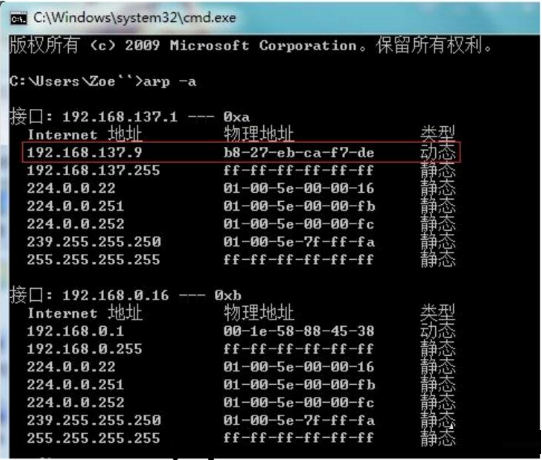
4、利用PuTTY软件连接树莓派
请先下载软件PuTTY,是长这个样的(版本可能不一样,但都应该能通用)。
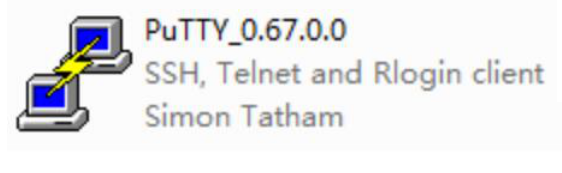
双击运行PuTTY,此时输入上述查找的动态IP地址,保存并命名为“Raspberry”,选择它,再点击Open,就能连接上树莓派了,因为是初次连接要进行一下初始化设置和其他操作。
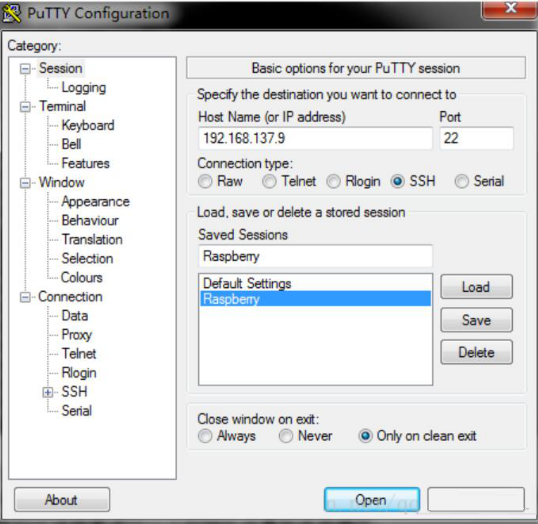
5、输入用户名和密码: 密码是不会有任何提示的, 自己看着键盘输入就行, 回车。 如果能够进入下面的界面, 说明你的树莓派已经成功启动了, 并且可以使用PuTTY软件对它进行控制.